หัวข้อที่เกี่ยวข้อง
[Chrome OS] การใช้หน้าแท็บใหม่
คุณอาจสังเกตเห็นว่าหน้าแท็บใหม่ของคุณเปลี่ยนไป คุณลักษณะทั้งหมดที่คุณรู้จักและชื่นชอบยังคงอยู่ใน Chrome เวอร์ชันใหม่นี้ แต่เราทำให้การค้นหาง่ายขึ้น
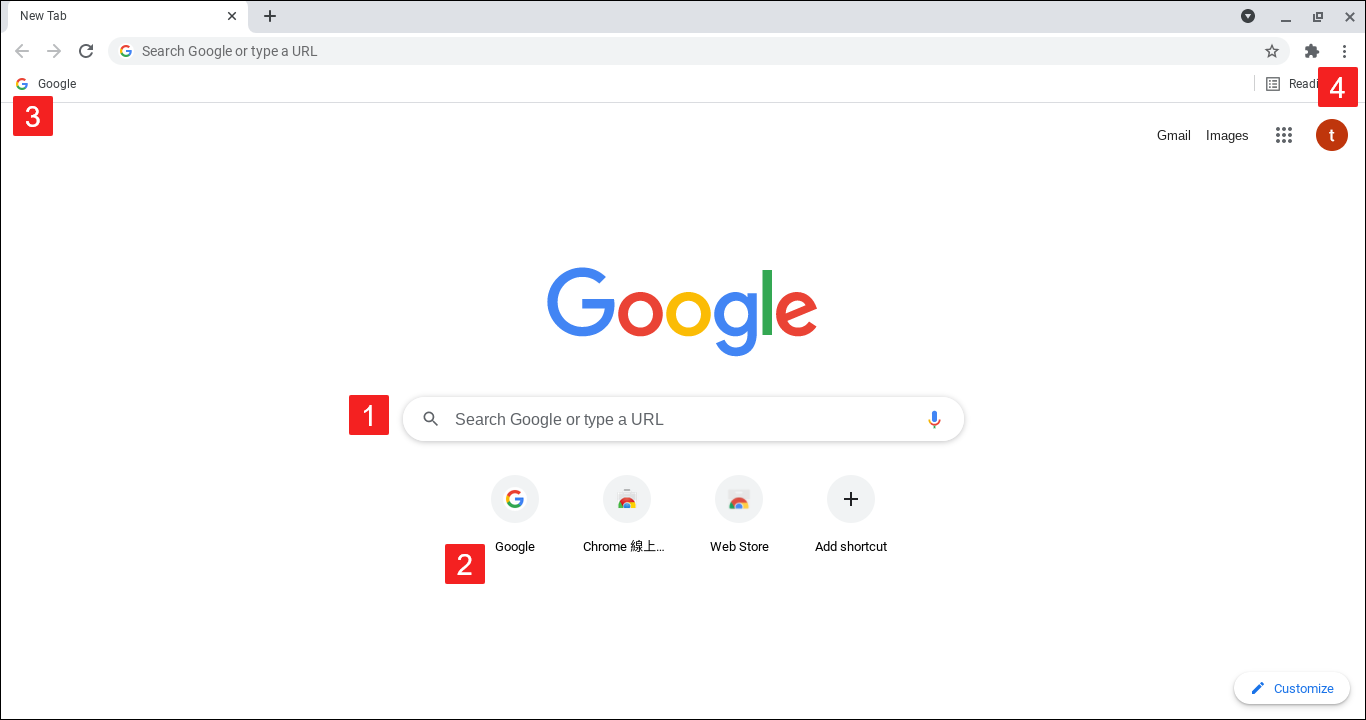
 ค้นหา
ค้นหา
เริ่มพิมพ์คำค้นหาของคุณลงในช่องค้นหา แล้วคุณจะเห็นข้อความค้นหาของคุณปรากฏในแถบอเนกประสงค์ คุณยังสามารถป้อน URL เพื่อนำทางไปยังหน้าเว็บได้อีกด้วย.
บริการค้นหาเริ่มต้นของคุณมีตัวเลือกในการปรับแต่งหน้าแท็บใหม่ หาก Google เป็นผู้ให้บริการค้นหาเริ่มต้น คุณจะเห็นโลโก้และช่องค้นหาเหมือนใน www.google.com หากผู้ให้บริการค้นหาเริ่มต้นของคุณไม่ใช่ Google คุณอาจพบเลย์เอาต์อื่นในหน้าแท็บใหม่
 เข้าชมมากที่สุด
เข้าชมมากที่สุด
ภาพขนาดย่อของเว็บไซต์ที่คุณเยี่ยมชมบ่อย ๆ จะปรากฏใต้ช่องค้นหา เพียงคลิกภาพขนาดย่อเพื่อเยี่ยมชมเว็บไซต์
หากต้องการลบไซต์ที่เข้าชมบ่อยที่สุด ให้วางเมาส์เหนือภาพขนาดย่อ แล้วคลิกไอคอน X ที่มุมบนขวาของภาพขนาดย่อ
 แถบบุคมาร์ค
แถบบุคมาร์ค
หน้าเว็บโปรดของคุณจะแสดงที่ด้านบนของหน้าแท็บใหม่โดยค่าเริ่มต้น
 เปิดแท็บที่เพิ่งปิดใหม่อีกครั้ง
เปิดแท็บที่เพิ่งปิดใหม่อีกครั้ง
หากคุณปิดแท็บโดยไม่ได้ตั้งใจและจำเป็นต้องเรียกคืนอย่างรวดเร็ว ให้ใช้แป้นพิมพ์ลัด Crtl+Shift+T (Mac: ⌘-Shift-T) หรือทำตามขั้นตอนเหล่านี้:
- คลิก More
History บนแถบเครื่องมือเบราว์เซอร์
- เลือก Recent Tabs.
- เลือกแท็บที่ต้องการจากรายการใต้ "Recently closed".
ทำซ้ำขั้นตอนเหล่านี้เพื่อดึงแท็บที่เพิ่งปิดไป
ข้อมูลข้างต้นมาจากแหล่งที่มาที่ให้ไว้ด้านล่างและด้านล่างจะมีผลเหนือกว่าหากมีความคลาดเคลื่อนใด ๆ โปรดติดต่อแหล่งข้อมูลด้านล่างโดยตรงหากคุณมีข้อสงสัยเพิ่มเติม โปรดทราบว่า ASUS จะไม่รับผิดชอบต่อเนื้อหาหรือบริการของแหล่งที่มาด้านล่าง
แหล่งที่มา: Chrome Help - Use tabs in Chrome